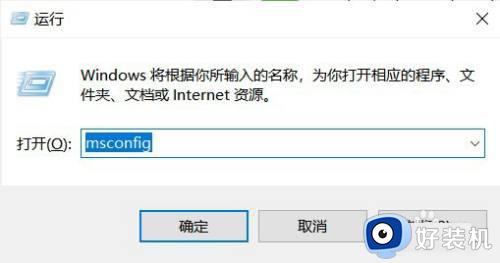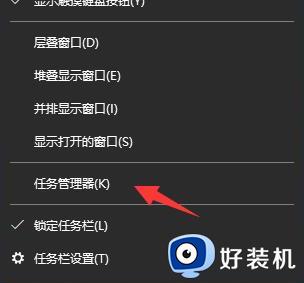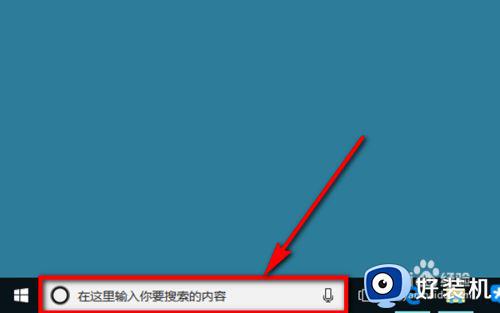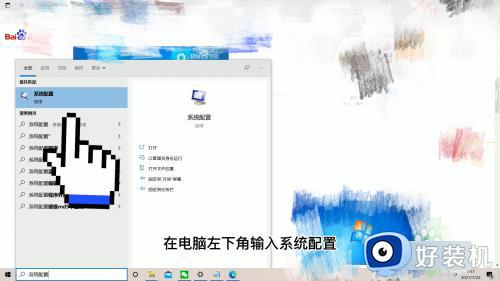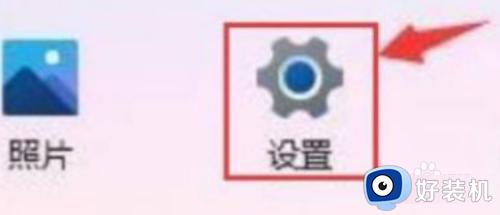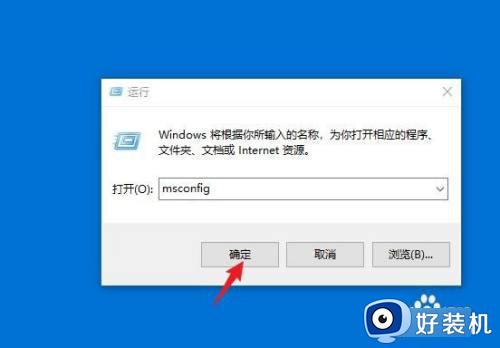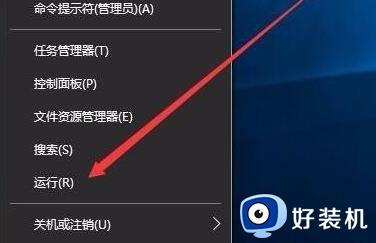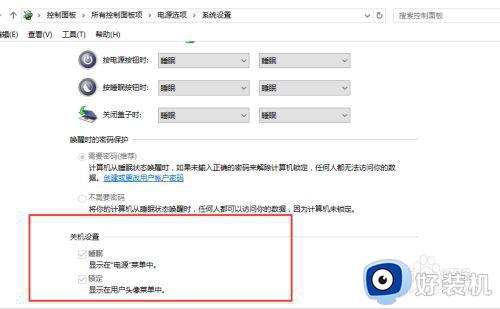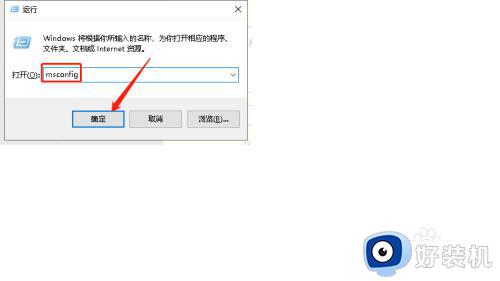如何关闭开机启动项win10 快速关闭win10开机启动项的方法
时间:2023-09-01 16:38:00作者:mei
win10系统设置开机启动项虽然能快速使用程序,但是也会造成开机速度变慢,影响使用体验感。想要提升系统开机速度,我们可以将这些开机启动项禁用,让电脑运行流畅。但是如何快速关闭win10开机启动项?本文教程内容来分享一下。
推荐:win10专业版系统
1、按下电脑键盘的Windows(有窗口小图标的键)+R组合键,在运行框中输入msconfig命令,然后点击确定。
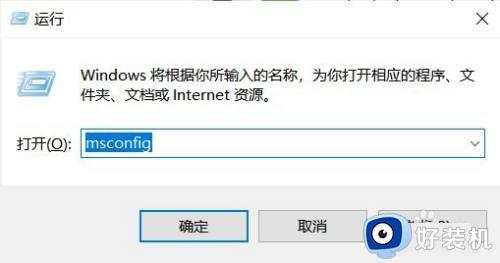
2选择【启动】选项卡,点击【打开任务管理器】。
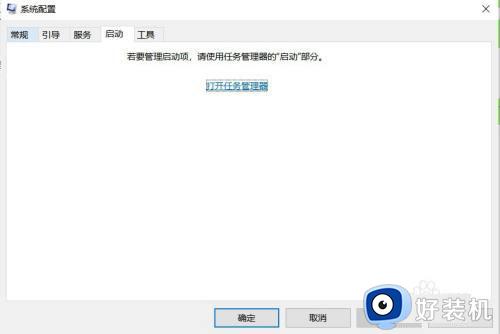
3在任务管理器中的启动程序上点击右键,选择禁用,重启后开机就不会启动了。
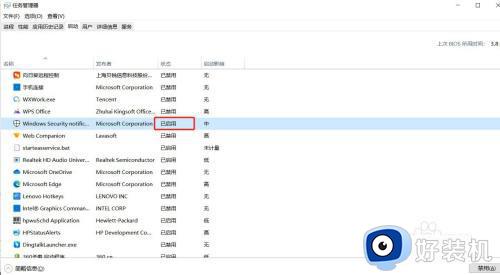
以上分享关闭win10系统开机启动项的方法内容了,电脑配置不高的,可以参考本文内容进行关闭,以此加快系统运行速度。